Erstellen eines Ingenico-Bezahlverfahrens
Ogone/Ingenico ist ein Zahlungsgateway, der das Geld von Ihren Kunden empfängt und einen Erwerber (z. B. eine Bank) nutzt, um die Zahlungsdaten zu verifizieren.
Um mit Ingenico arbeiten zu können, müssen Sie bei Ingenico und bei Erwerbern, die diese Zahlungsweise in Ihrem Land unterstützen, ein Konto eröffnen. Nach der Kontoeröffnung können Sie Ingenico in uStore konfigurieren.
Ingenico-Testkonto einrichten
-
Registrieren Sie sich auf der Website von Ingenico als neuer Händler.
-
Geben Sie im Registrierungsformular Ihre Daten ein.
Hinweise:
-
Sie können Status of VAT Number(Status der MwSt-Nummer) auf On old (noch nicht erhalten) setzen.
-
Merken Sie sich die PSPID (Login-Name).
-
-
Klicken Sie auf Register (Registrieren).
Sie erhalten eine Nachricht, die Ihre Registrierung bestätigt. Nun müssen Sie auf eine E-Mail mit Ihrem Passwort warten. Merken Sie sich dieses gut!
-
Melden Sie sich mit Ihrer PSPID und Ihrem Passwort auf der Verwaltungsseite von Ingenico an (oder durch einen Klick auf die Schaltfläche Test Login in Ihrer E-Mail). Nach der ersten Anmeldung müssen Sie Ihr Passwort ändern.
Auf der Homepage der Verwaltungsseite wird nun angezeigt, welche Teile des Kontos eingerichtet werden müssen.
-
Klicken Sie auf den Link Ihre Rechnungsdaten und geben Sie die erforderlichen Daten ein.
-
Kehren Sie zur Homepage zurück und wählen Sie Ihre Zahlungsmethoden.
-
Wählen Sie auf der Seite Ihre Zahlungsmethoden> Neue Zahlungsmethoden die Zahlungsmethoden aus, die Sie für Ihre Webseite benötigen. uStore unterstützt alle Kreditkarten, Lastschriften aus Österreich, Lastschriften aus Deutschland, giropay und iDEAL.
Aktivieren Sie keine der anderen Zahlungsmethoden.
Bei jeder Kreditkarte können Sie beim Klicken auf Hinzufügen den Punkt Ich habe noch keinen Fernabsatzvertrag mit einer erwerbenden Bank unterschrieben, aber ich möchte diese Zahlungsmethode jetzt zum Testen mit einer Test-Mitgliedsnummer aktivieren) wählen.
Für alle anderen Zahlungsmethoden müssen Sie beim Ingenico-Support beantragen, diese für Testzwecke zu aktivieren.
Wenn Sie alle Zahlungsmethoden hinzugefügt haben, kehren Sie zur Homepage zurück.
-
Auf der Homepage klicken Sie auf Ihre technischen Einstellungen und füllen die erforderlichen Registerkarten aus.
-
 Global Transaction Parameters (Globale Transaktionsparameter)
Global Transaction Parameters (Globale Transaktionsparameter)
Leen Sie die globalen Transaktionsparameter wie folgt fest:
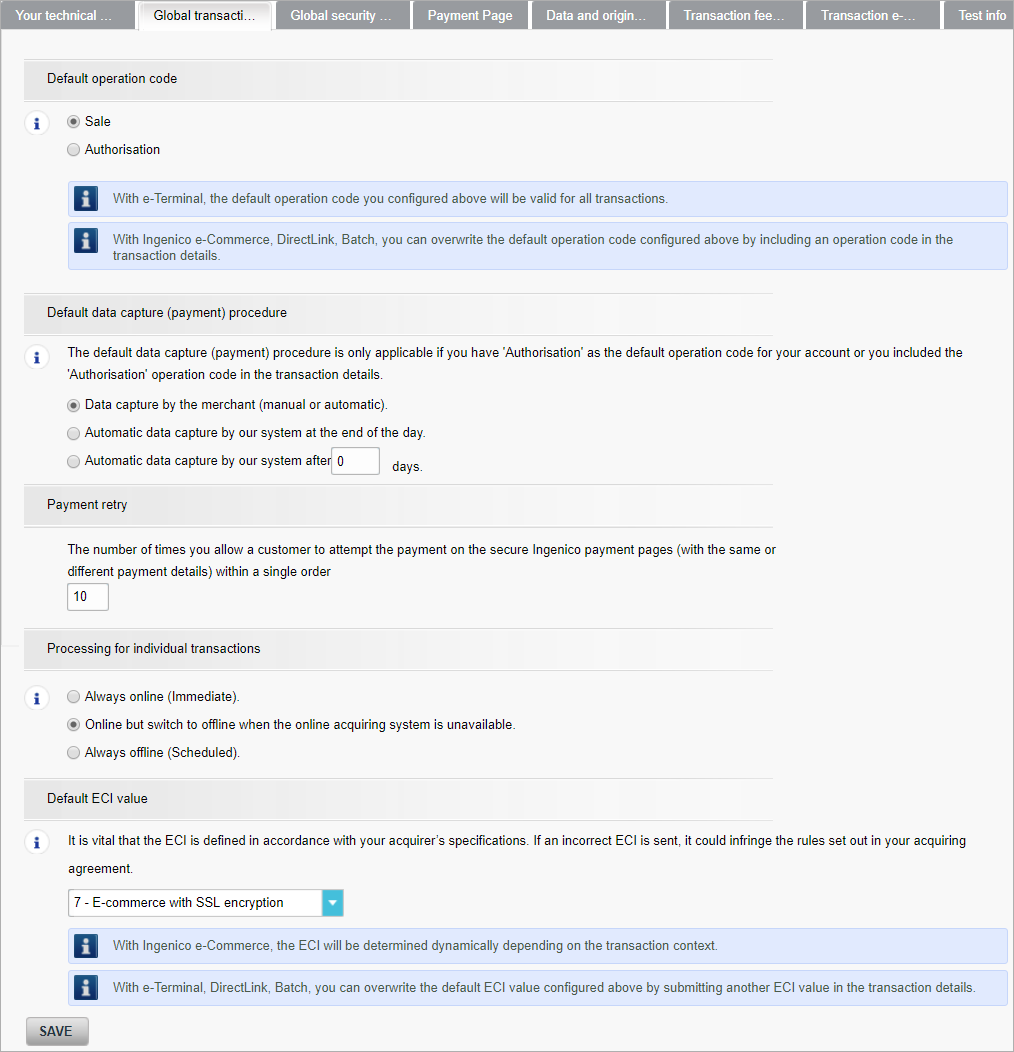
-
 Globale Sicherheitsparameter
Globale Sicherheitsparameter
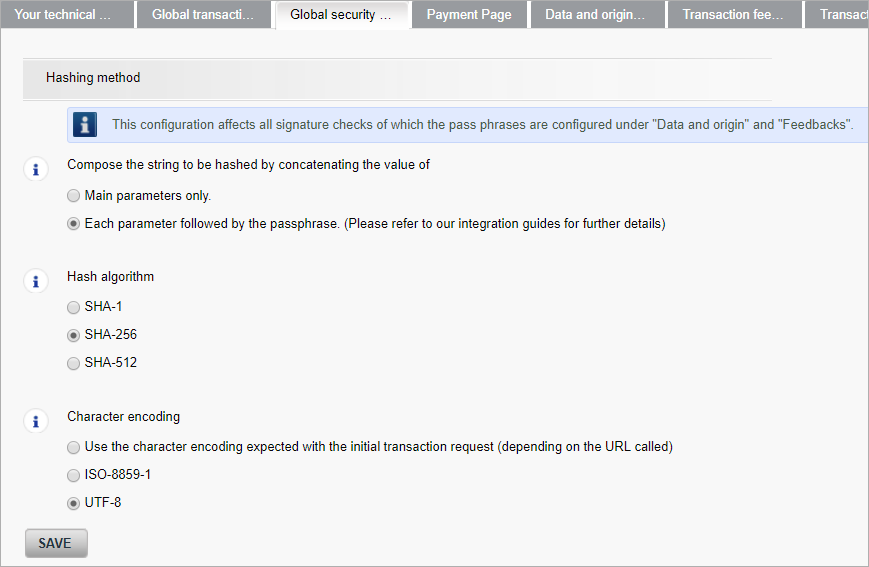
Hinweis: Die Option Compose the string to be hashed by concatenating the value of (Geben Sie die Zeichenfolge ein, die durch Verkettung der Wert gehasht werden soll) ist nur sichtbar, wenn Sie bereits ein Ingenico-Konto haben. Legen Sie für diese Option Each parameter followed by the pass phrase (Jeder Parameter gefolgt von der Passphrase) fest.
-
 Data and Origin Verification (Datums- und Herkunftsverifizierung)
Data and Origin Verification (Datums- und Herkunftsverifizierung)
Geben Sie eine Passphrase SHA-IN ein und merken Sie sich diese gut.
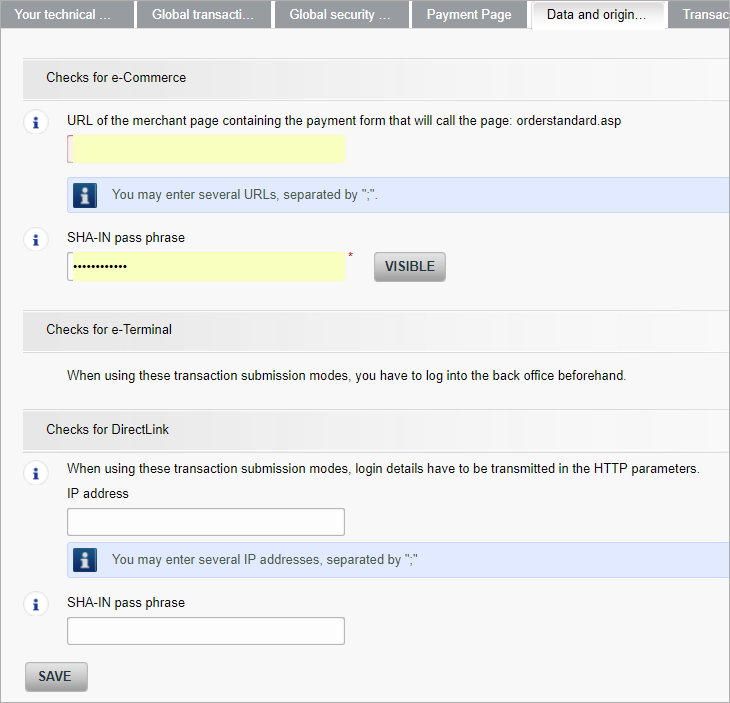
-
 Transaction feedback (Transaktionsfeedback)
Transaction feedback (Transaktionsfeedback)
Hinweis: uStore unterstützt nicht die Parameter BIN und SUBBRAND.
Merken Sie sich die SHA-OUT Pass phrase (SHA-OUT-Passphrase).
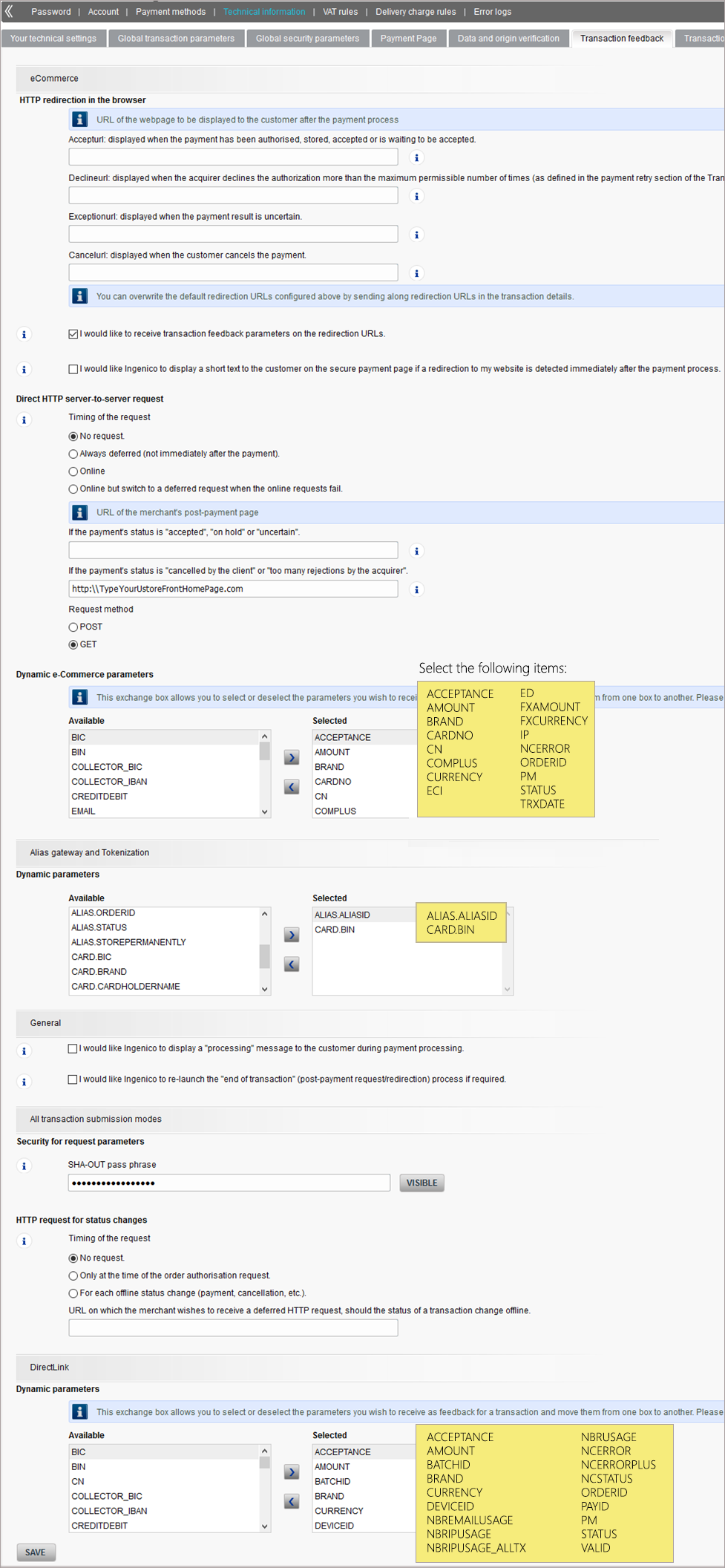
-
 Transaction e-mails (Transaktions-E-Mails)
Transaction e-mails (Transaktions-E-Mails)
Konfigurieren Sie Ihre E-Mail-Adresse für E-Mail-Benachrichtigungen.
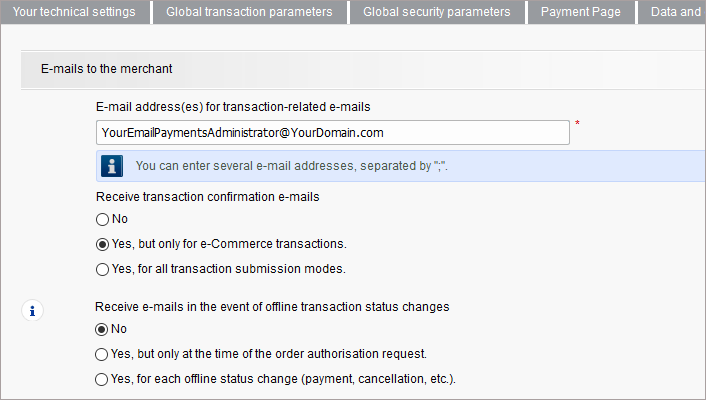
-
 Test-Info
Test-Info
Merken Sie sich die Nummern der Test-Kreditkarten, die für das Ausprobieren von uStore mit Ingenico verwendet werden können.
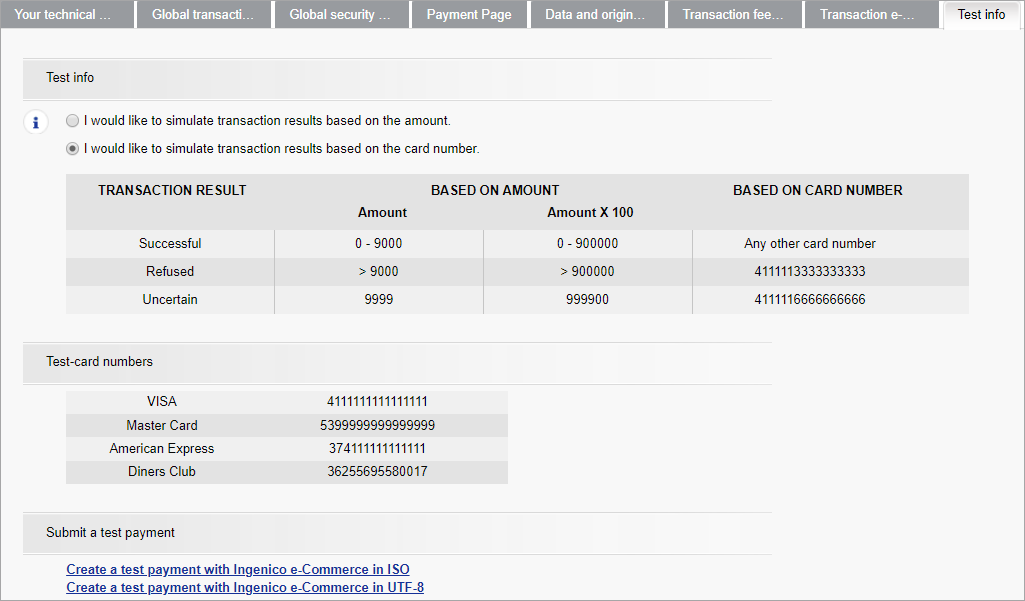
-
-
Wechseln Sie zurück auf die Startseite und klicken Sie auf Activate your account (Konto aktivieren)und dann auf I accept the general conditions (Ich stimme den Allgemeinen Geschäftsbedingungen zu).
-
Melden Sie ab und dann wieder ein, damit die Benutzerverwaltung aktiviert werden kann.
-
Klicken Sie auf Configuration (Konfiguration) > Users (Benutzer).
-
Klicken Sie auf der Seite Users Management (Benutzerverwaltung)auf New User (Neuer Benutzer) , um einen Benutzer für die Ingenico-API anzulegen.
-
Füllen Sie das Formular User's Data (Benutzerdaten) aus.
-
Klicken Sie auf Create (Anlegen).
Sie bekommen nun das Passwort des Benutzers, den Sie angelegt haben. Merken Sie sich dieses Passwort gut. Sie brauchen es, um die Felder API User Name(API-Benutzername) und API password(API-Passwort) in der Konfiguration der Ingenico-Abrechnung in uStore auszufüllen (siehe Konfigurieren von Ogone in uStore).
-
Klicken Sie auf Configuration (Konfiguration) > Account > Languages (Konto > Sprachen) und wählen Sie alle Sprachen, die Sie in der uStore-Storefront verwenden.
-
Klicken Sie auf die Registerkarte Currency (Währung) und wählen Sie alle Währungen, die in der uStore-Storefront verwendet werden.
Ihr Ingenico-Testkonto ist nun für die Nutzung mit uStore bereit. Sie können uStore nun für die Verwendung mit dem Ingenico-Konto konfigurieren.
Ingenico in uStore konfigurieren
Bevor Sie das Bezahlverfahren konfigurieren, müssen Sie über ein aktives Ingenico-Konto verfügen.
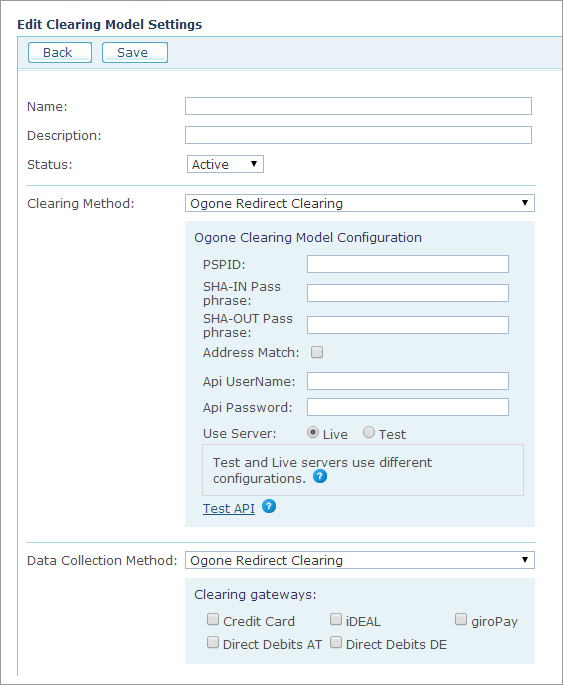
|
Feld |
Beschreibung |
|
Name, Beschreibung |
Geben Sie einen Namen und eine Beschreibung für das Bezahlverfahren ein. |
|
Status |
Wählen Sie Aktiv,um das Bezahlverfahren für die Shops verfügbar zu machen, oder Inaktiv , um es zu auszublenden. |
|
Bezahlverfahren |
Wählen Sie Ogone Weiterleitung Abrechnung. Sie werden aufgefordert, Informationen im Abschnitt Konfiguration Ogone-Abrechnungsmodell einzugeben (das es nur bei Ogone gibt): |
|
PSPID |
Login-Name, wie er auf der Seite Registrierung eines neuen Händlers (Test) der Ogone-Kontoeinrichtung definiert ist. |
|
Passphrase SHA-IN |
Das Passwort, das im Feld Passphrase SHA-INauf der Seite Data and Origin Verification (Datums- und Herkunftsverifizierung)der Ingenico-Kontoeinrichtung eingegeben wurde (siehe „Data and Origin Verification“ (Datums- und Herkunftsverifizierung) in Konfigurieren von Ogone in uStore). |
|
Passphrase SHA-OUT |
Das Passwort, das im Feld Passphrase SHA-OUTauf der Seite Transaktionsfeedbackder Ingenico-Kontoeinrichtung eingegeben wurde (siehe „Transaction feedback“ (Transaktionsfeedback) inKonfigurieren von Ogone in uStore). |
|
Adressenübereinstimmung |
Aktivieren Sie dieses Kontrollkästchen, um Ingenico die Gültigkeit der Rechnungsadresse überprüfen zu lassen, die in Storefront auf der Seite „Kasse“ eingegeben wurde. |
|
API Benutzername |
API-Benutzername, den Sie erhalten, nachdem Sie ein Benutzerkonto erstellt haben (siehe "Benutzerverwaltung: in Konfiguration von Ogone in uStore). |
|
API- Passwort |
API-Passwort, das Sie nach dem Anlegen des Benutzerkontos erhalten(siehe „Benutzerverwaltung“ Konfigurieren von Ogone in uStore). |
|
Server verwenden |
Wählen Sie Live , um den Produktionsserver zu verwenden. Wählen Sie Testbetrieb , um den Testserver zu verwenden. |
|
Datenerfassungsmethode |
Die Option Ogone Weiterleitung Abrechnung wird automatisch gewählt. Wählen Sie eines der folgenden Abrechnungsgateways aus:
|

